Waar een fanatieke dvd-verzamelaar het meest bang voor is, is dat de kostbare dvd-schijf bekrast of beschadigd raakt. Hier zijn dus enkele voorgestelde methoden die u moet doen om uw dvd-schijf te beschermen: maak een back-up van een dvd-schijf naar een dvd-ISO/map of digitaliseer een dvd naar een normaal videobestand. Wil je dit doen? Volg de onderstaande tutorial.
1:1 Back-up van dvd-schijf naar dvd-ISO-bestand of dvd-map
Hoe maak ik een back-up van een dvd naar een digitale kopie en behoud ik alle ondertiteltracks, audiotracks en het dvd-menu volledig zonder kwaliteitsverlies? U hebt de hulp nodig van een dvd-kopieersoftware. VideoByte dvd-kopie is een betrouwbare keuze. Het kan een DVD-schijf 1:1 klonen naar een DVD ISO-bestand of een DVD-map. En niet alleen dat, als u alleen een aantal DVD-titels als ISO-bestand wilt kopiëren, kunt u de modus "Aanpassen" kiezen en aanvinken wat u nodig hebt.
Nu is het tijd om VideoByte DVD Copy te downloaden en te beginnen met het converteren van uw DVD-schijf naar een ISO/map voor een back-up.
Stap 1. Laad een dvd-schijf in de dvd-kopie
Start VideoByte DVD Copy. Op de hoofdinterface verschijnt een pop-upmelding met de vraag "Bron-dvd automatisch laden of niet?" Selecteer "Ja" en de dvd-schijf wordt binnen enkele seconden geladen.
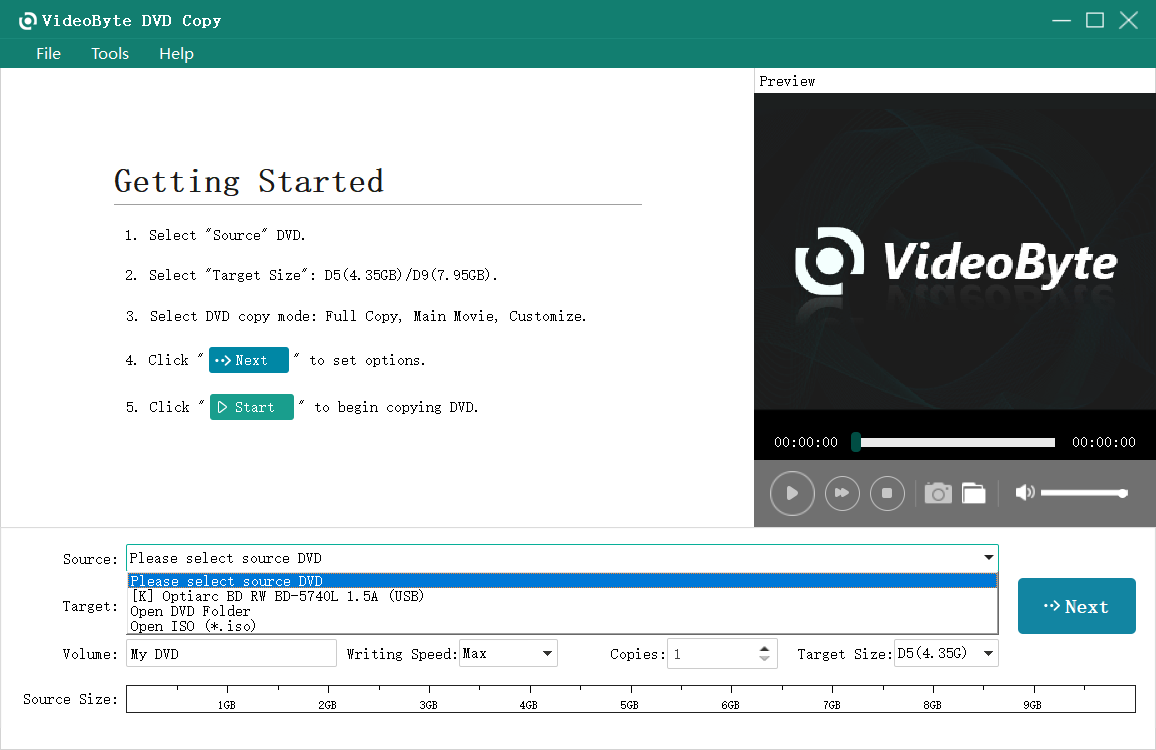
Stap 2. Selecteer de dvd-kopiemodus
Selecteer een DVD-kopieermodus uit "Volledige kopie", "Hoofdfilm" en "Aanpassen". Bijvoorbeeld, in de modus "Volledige schijf" kunt u de titel en de tracks niet aanpassen. Deze modus is voor het maken van een 1:1-schijfkloon.
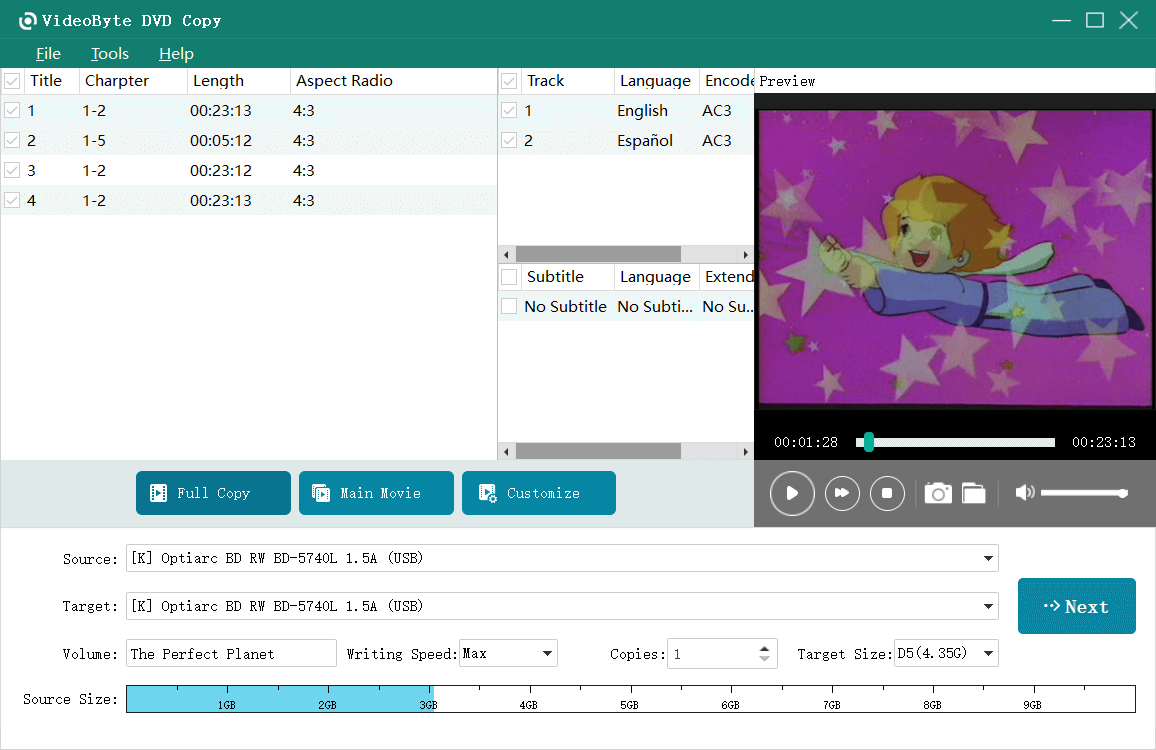
Stap 3. Selecteer Doel en de Doelgrootte
Als u een DVD-schijf naar ISO wilt kopiëren, klikt u op de vervolgkeuzelijst van "Doel" en selecteert u "Opslaan als ISO (*.iso)". U kunt ook de "Doelgrootte" wijzigen. Als uw bron-DVD-schijf een DVD-9 is, kunt u beter D9 (7,95G) als uw doelgrootte kiezen om de originele schijfkwaliteit volledig te behouden.
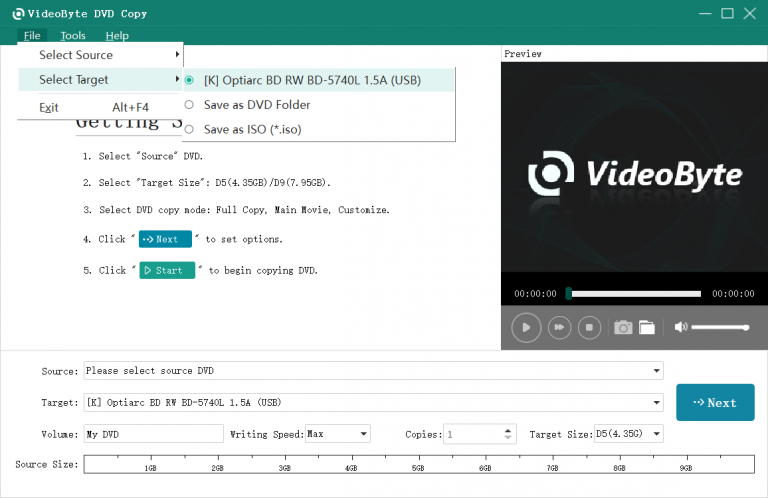
Stap 4. Begin met het maken van een back-up van een dvd-schijf
Klik op “Volgende”-“Start” om het DVD-back-upproces te starten. Wacht tientallen minuten, u krijgt het DVD ISO-bestand of de DVD-map.
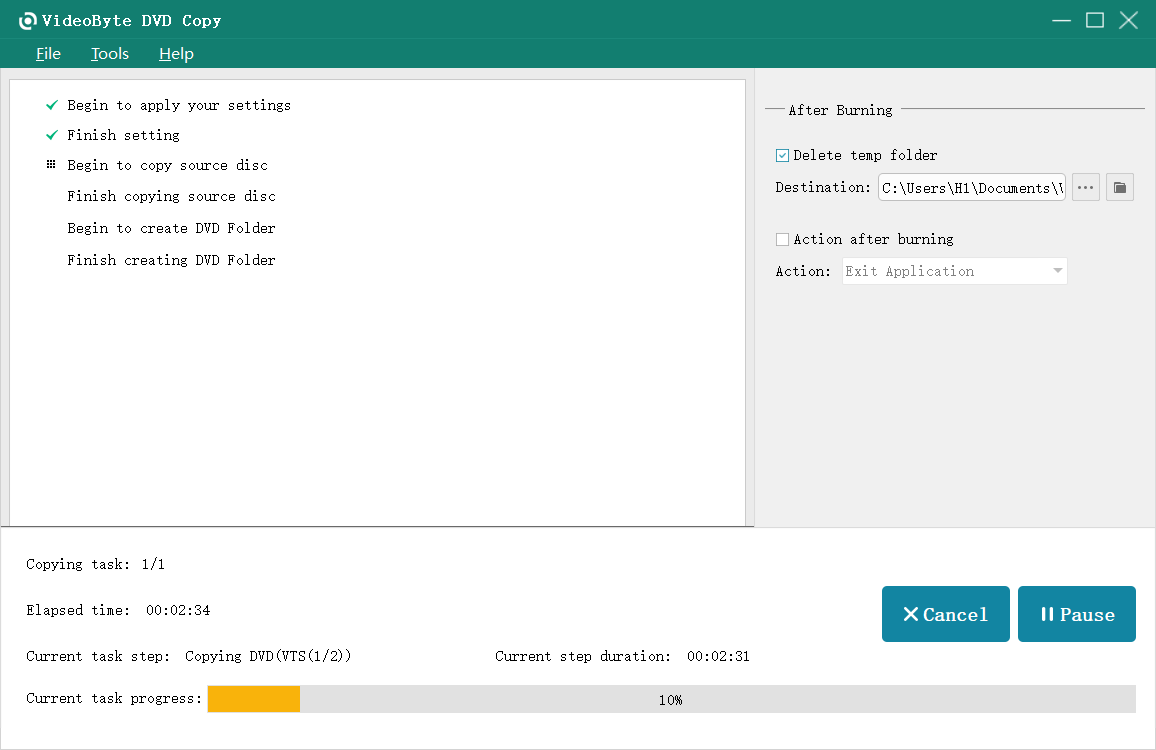
Digitaliseer dvd naar normaal formaat zoals MKV/MP4
Als u een back-up van uw dvd kunt maken naar een digitaal videoformaat zoals MP4, kunt u de dvd-film op elk gewenst moment op draagbare apparaten bekijken, zonder zorgen over schade en het ongemak van het ontbreken van een dvd-speler.
VideoByte BD-DVD-ripper is een aanbevolen betrouwbare DVD-rippingsoftware. Het is een supereenvoudige, snelle en krachtige tool die DVD-schijven extraheert (ript) naar het gewenste videoformaat voor back-up. Een andere reden dat we het aanbevelen is dat u direct uw doelprofiel kunt selecteren, zoals iPhone XS, Samsung Galaxy S8+, Apple TV. U kunt ook de dvd-film knippen en bewerken in dit programma. Het is een alles-in-één dvd-back-uptool. Download de gratis proefversie om het uit te proberen.
Opmerking: Zorg ervoor dat uw computerstation de dvd-schijf met succes kan lezen voordat u VideoByte DVD Ripper gebruikt om een back-up van uw dvd te maken.
Opmerking:
De Windows-versie van VideoByte BD-DVD Ripper heeft een nieuwe versie uitgebracht die grote veranderingen heeft vergeleken met de oude versie. Maar de nieuwe versie voor Mac is nog in ontwikkeling. Dat betekent dat de interface en de werking van Windows en Mac anders zullen zijn.
Stap 1. Laad een dvd-schijf in de ripper
Plaats uw DVD-schijf in het DVD-station en klik vervolgens op "Laad DVD > Laad DVD-schijf" om de bron-DVD te laden. Het programma analyseert uw DVD een paar seconden, wacht gewoon tot het analyseproces is voltooid. Vervolgens ziet u de filmbestanden op het scherm zoals hieronder. U kunt op het pictogram "Bewerken" ernaast klikken om wat effecten aan de filmbestanden toe te voegen.
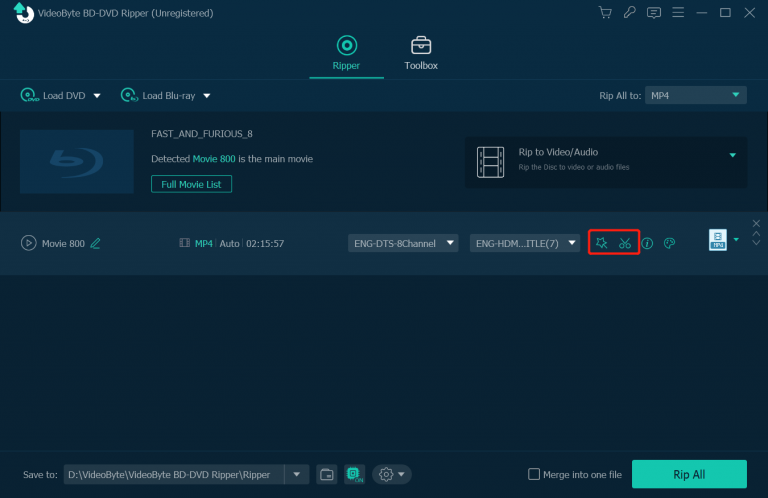
Stap 2. Kies een gewenst uitvoerformaat
U kunt nu op "Alles rippen naar" klikken en het uitvoerformaat of apparaat selecteren dat u als doel wilt gebruiken uit vele verschillende categorieën.
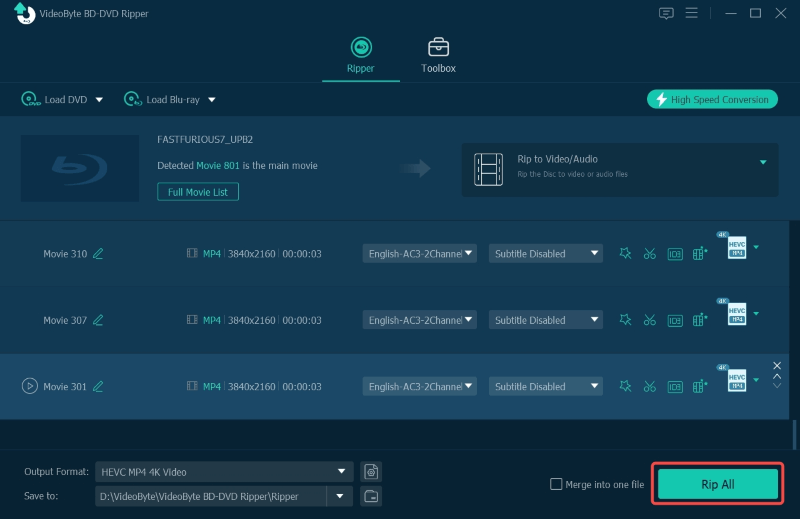
Stap 3. Selecteer een uitvoermap
Navigeer naar de onderkant van de hoofdinterface en klik op de knop 'Bladeren' om de map op uw harde schijf op te geven waar het programma het geripte dvd-bestand moet opslaan.
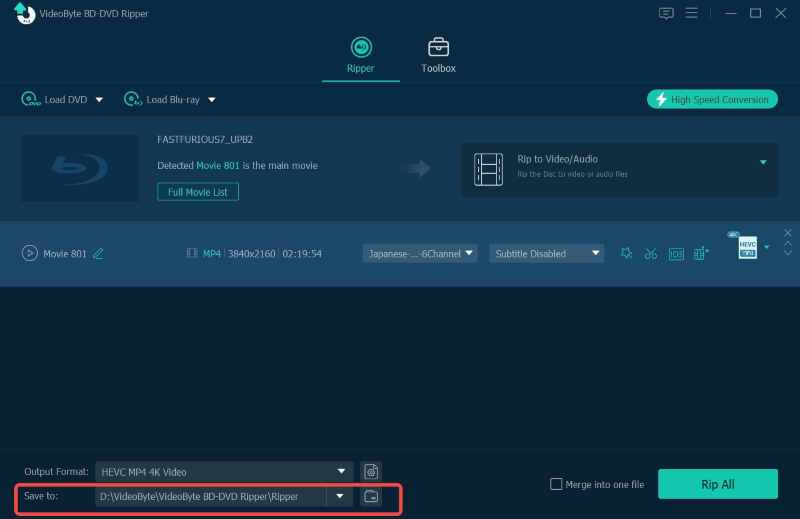
Stap 4. Begin met het maken van een back-up van de dvd naar een digitaal bestand
Wanneer u klaar bent met de bovenstaande instellingen, klikt u gewoon op de grote knop "Rip All" en VideoByte DVD Ripper begint met het maken van een back-up van uw dvd-schijf. Nadat het proces is voltooid, kunt u ervoor kiezen om het geconverteerde dvd-bestand te back-uppen naar USB, cloud of harde schijf. Het hangt allemaal af van uw behoefte.
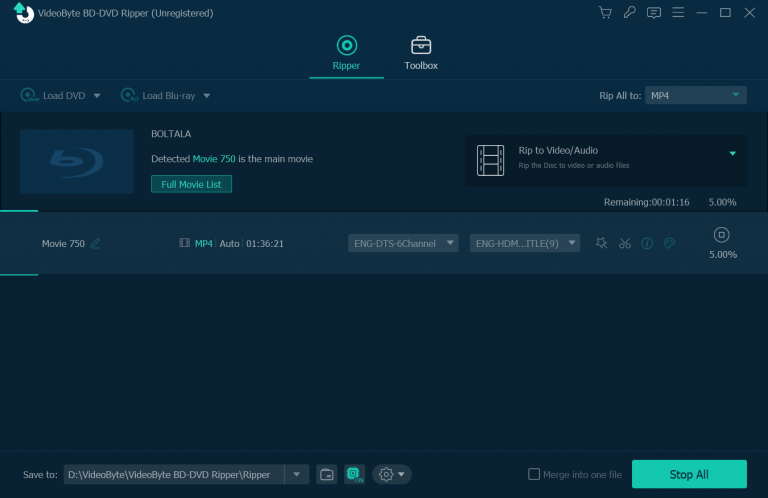
Voel je vrij om een van de bovenstaande dvd-back-uptools te kiezen. Dvd is een goed opslagmedium voor verzameling. Maar het enige grote probleem waar mensen nu pas mee te maken krijgen, is de levensduur van dvd en compatibiliteit. Gedigitaliseerde bestanden kunnen beter worden opgeslagen/geclassificeerd.



